トピックス |
リボンまたは右クリックメニューのいずれかを使用してシリーズオプションにアクセスすると、ダイアログボックスが表示されます。シリーズのフォーマット設定でよく使用するダイアログボックスには、次のものがあります。
- シリーズフォーマット
- タイトルの編集
- 条件付きスタイルルール
これらのダイアログボックスを開く方法についての詳細は、シリーズプロパティの使用の手順を参照してください。
[シリーズフォーマット] ダイアログボックスには、グラフの各シリーズの塗りつぶしおよび境界のフォーマットを設定するオプションが表示されます。
[シリーズフォーマット] ダイアログボックスには、次のタブがあります。
- 塗りつぶし
- 境界
[塗りつぶし] タブでは、グラフシリーズの色を変更します。下図は、[塗りつぶし] タブを示しています。
![[シリーズフォーマット] ダイアログボックスの [塗りつぶし] タブ](files/images/ia_format_all_series_fill_tab_80.jpg)
[塗りつぶし] タブには、次のオプションがあります。
- 塗りつぶしなし このオプションを選択して、シリーズから色を削除します。
-
単色 このオプションを選択して、[色] および [透明度] オプションを表示します。
- 色 このアイコンをクリックして [色] ダイアログボックスを開き、シリーズの色を選択します。
- 透明度 スライダを移動して、透明度を不透明 (0%) から透明 (100%) の範囲で設定します。デフォルト値は 0% です。
-
グラデーション このオプションを選択して、グラデーションの方向、グラデーションの色パターン、およびグラデーションを構成する 2 色の透明度を設定します。 グラデーションとは、ある色から別の色への滑らかな色の変化または混合のことです。グラデーションに使用する色の数は、「stop」または「pin」という要素で定義されます。
-
方向 このドロップダウンメニューから、グラデーションの方向を選択します。 次のオプションがあります。
- グラデーション - 右
- グラデーション - 左
- グラデーション - 下
- グラデーション - 上
- グラデーション - 下左
- グラデーション - 上左
- グラデーション - 下右
- グラデーション - 上右
- 放射状
- 放射状 - 上左
- 放射状 - 上右
- 放射状 - 下左
- 放射状 - 下右
- 放射状円
- 放射状円 (反転)
-
方向 このドロップダウンメニューから、グラデーションの方向を選択します。 次のオプションがあります。
[境界] タブでは、グラフシリーズの境界を指定します。下図は、[境界] タブを示しています。
![[シリーズフォーマット] ダイアログボックスの [境界] タブ](files/images/ia_format_all_series_border_tab_80.jpg)
[境界] タブには、次のオプションがあります。
- 境界色の表示 このオプションを選択して、各シリーズの周囲に境界を表示します。
- 境界色 このアイコンをクリックして [色] ダイアログボックスを開き、境界の色を選択します。
[タイトルの編集] ダイアログボックスには、グラフのシリーズタイトルを入力するテキストボックスが表示されます。[OK] をクリックすると、入力したタイトルがグラフに表示されます。
![[タイトルの編集] ダイアログボックス](files/images/ia_8001_edit_title_dialogbox.gif)
[条件付きスタイルルール] ダイアログボックスでは、新しい条件付きスタイルを追加したり、既存の条件付きスタイルを変更したりして、選択したフィールドに条件付きスタイル色を適用することができます。
下図は、[条件付きスタイルルール] ダイアログボックスを示しています。
![[条件付きスタイルルール] ダイアログボックス](files/images/ia_8001_traffic_light_condition_db.gif)
[条件付きスタイルルール] ダイアログボックスには、次のテキストボックスが表示されます。
-
関係演算子 このドロップダウンメニューから、関係演算子を選択します。次のオプションがあります。
- 等しい
- 等しくない
- より大きい
- より小さい
- 以上
- 以下
-
タイプ/値 このテキストボックス (ラベルなし) をクリックしてダイアログボックスを開き、次のオプションを表示します。
- タイプ ドロップダウンメニューから、[定数] または [フィールド] を選択します。[定数] を選択して、定数値を入力します。[フィールド] を選択して、データソース内のフィールドを一覧表示します。
-
値の取得 このドロップダウンメニューからオプションを選択します。次のオプションがあります。
- すべて
- 最初
- 最後
- 最小
- 最大
- ファイルから
下図は、フィールドの一覧表示を示しています。
![[条件付きスタイルルール] ダイアログボックスでのフィールドの一覧表示](files/images/ia_8001_traffic_light_condition_type_field.gif)
[条件付きスタイルルール] ダイアログボックスには、次のボタンが表示されます。
- 選択した条件 このアイコンをクリックして、設定対象の条件を選択します。
- 新規作成 新しいルールを作成します。
- 削除 ルールを削除します。
- 色 [色] ダイアログボックスを開きます。
-
ドリルダウン 下図のように [ドリルダウン] ダイアログボックスを開いて、Web ページ (URL) またはレポートへのドリルダウンを指定することができます。次のオプションを指定します。
- Web ページの URL またはレポートのパス
- 代替コメント
- ターゲット (新規ウィンドウ、同一ウィンドウ、ユーザ入力値)
- 使用するパラメータ (名前、値)
![条件付きスタイルルールの [ドリルダウン] ダイアログボックス](files/images/ia_8001_traffic_condition_drilldown_db.gif)
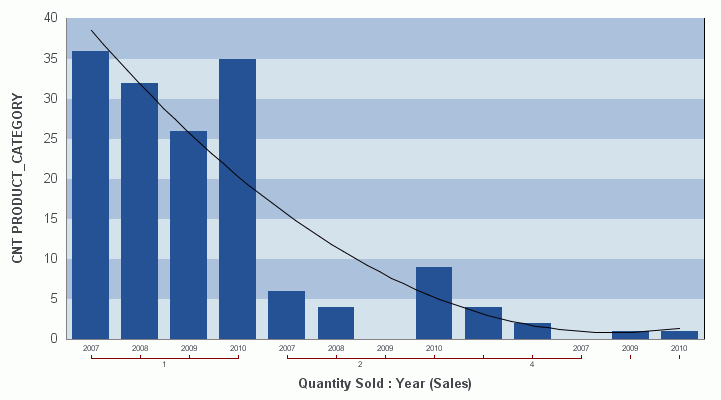
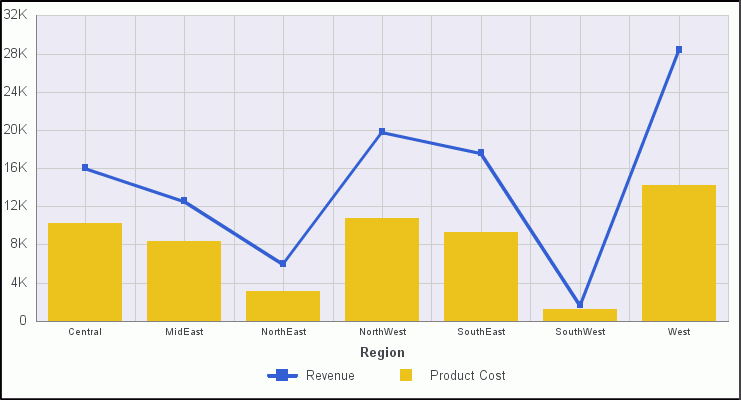
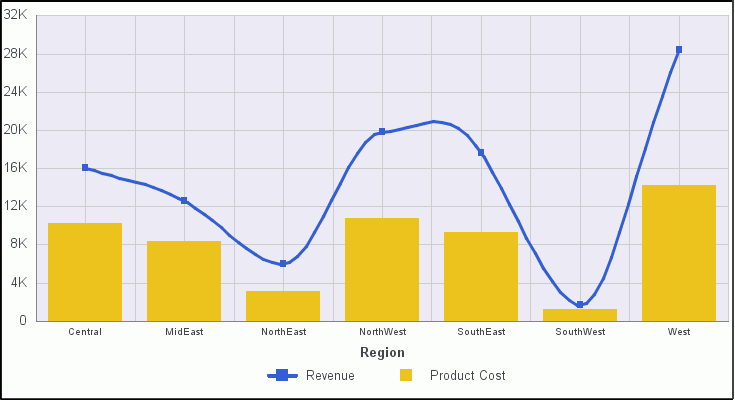
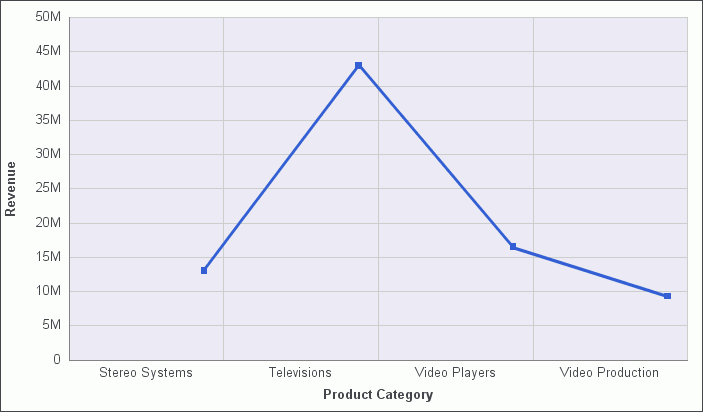
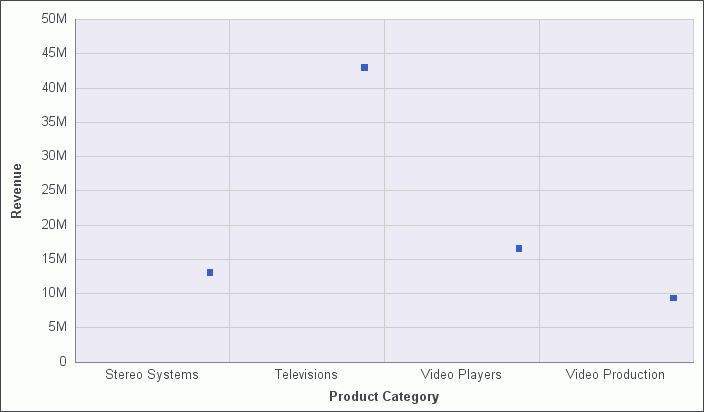

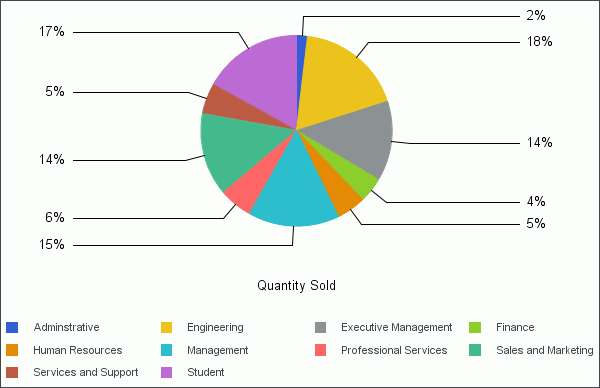
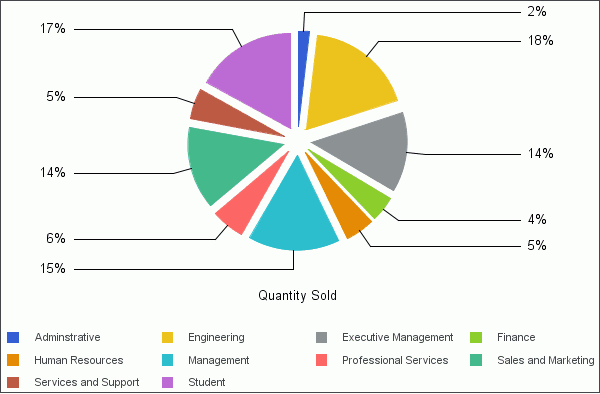
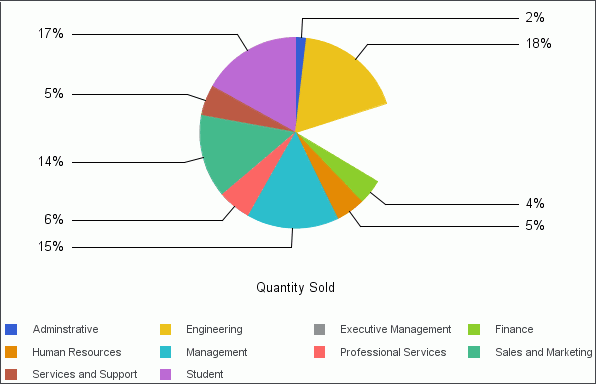
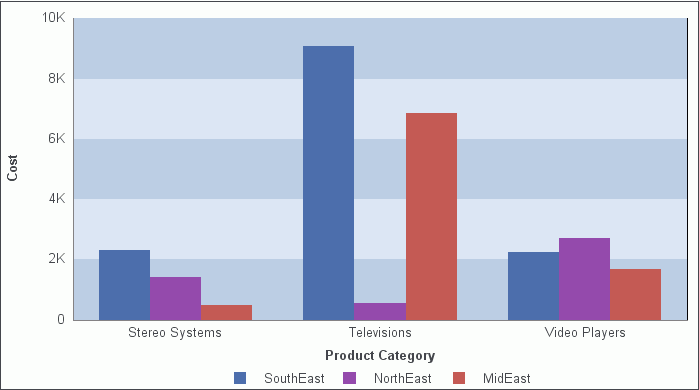
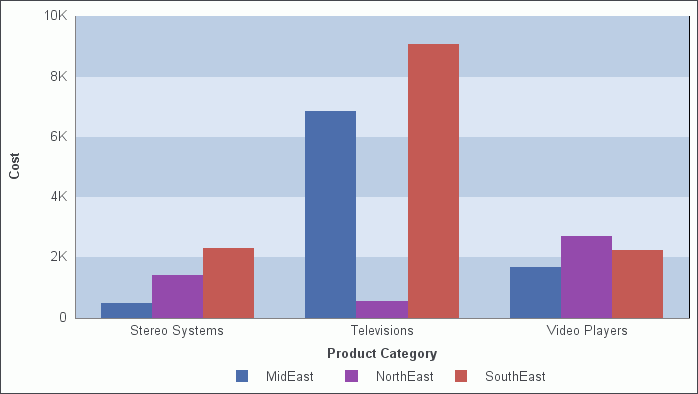
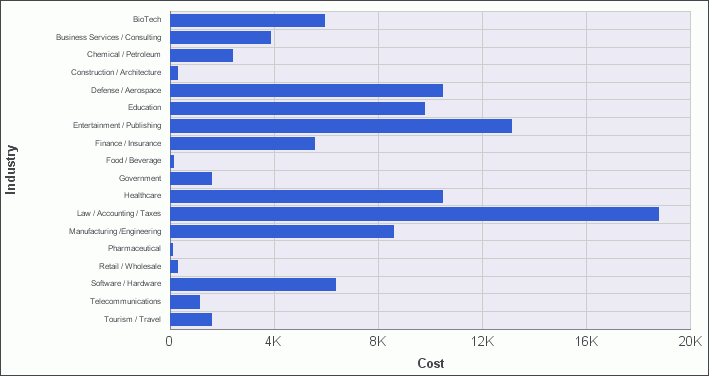
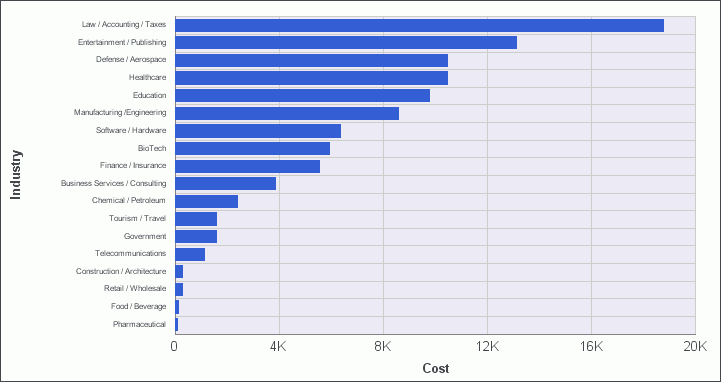
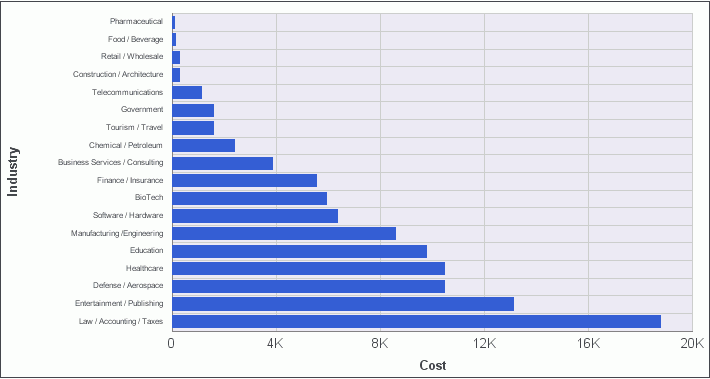
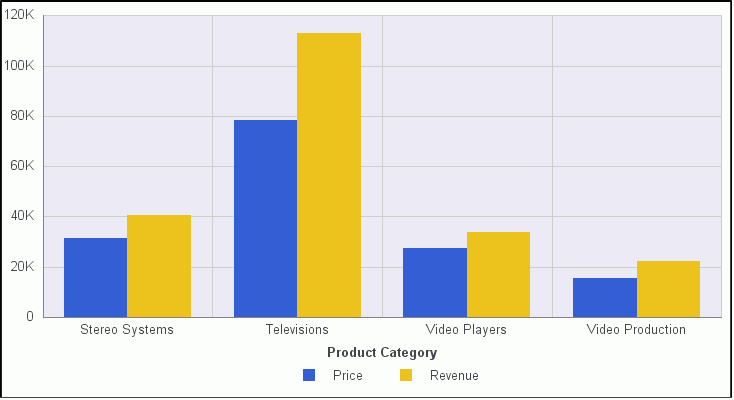
![[Price] シリーズを非表示にした縦棒グラフ](files/images/ia_8001_vert_bar_series_hidden.gif)

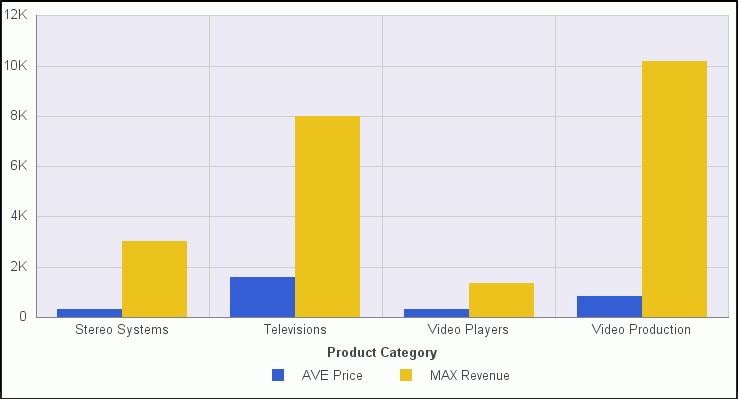
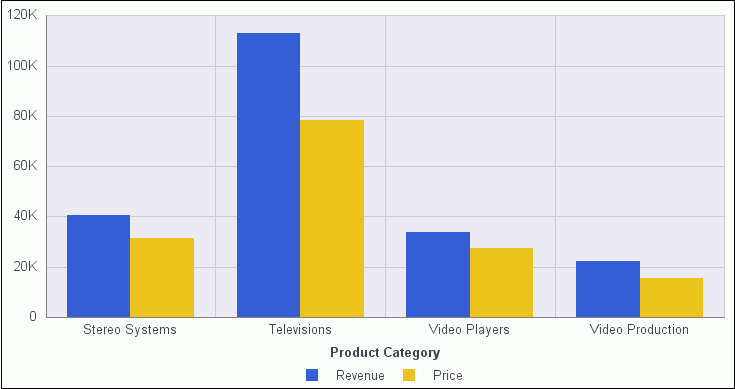
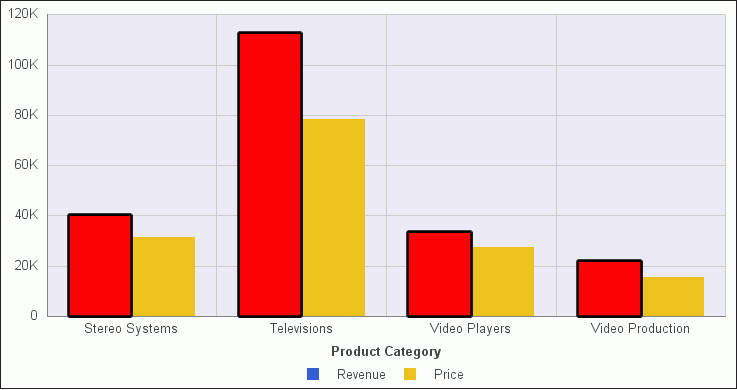
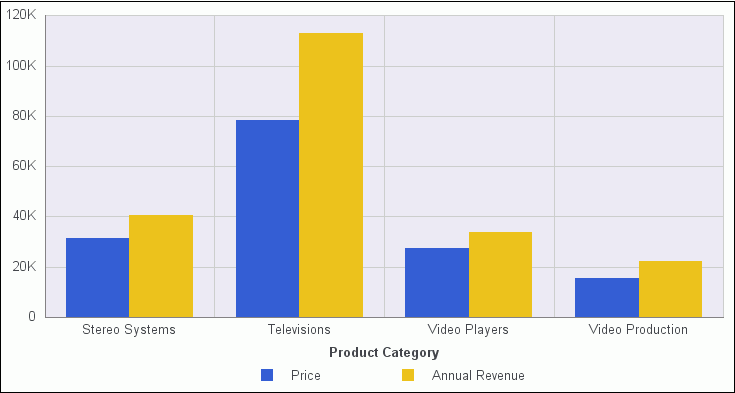
![色モードが [シリーズ] に設定されたグラフ](files/images/ia_8001_color_mode_by_series.gif)
